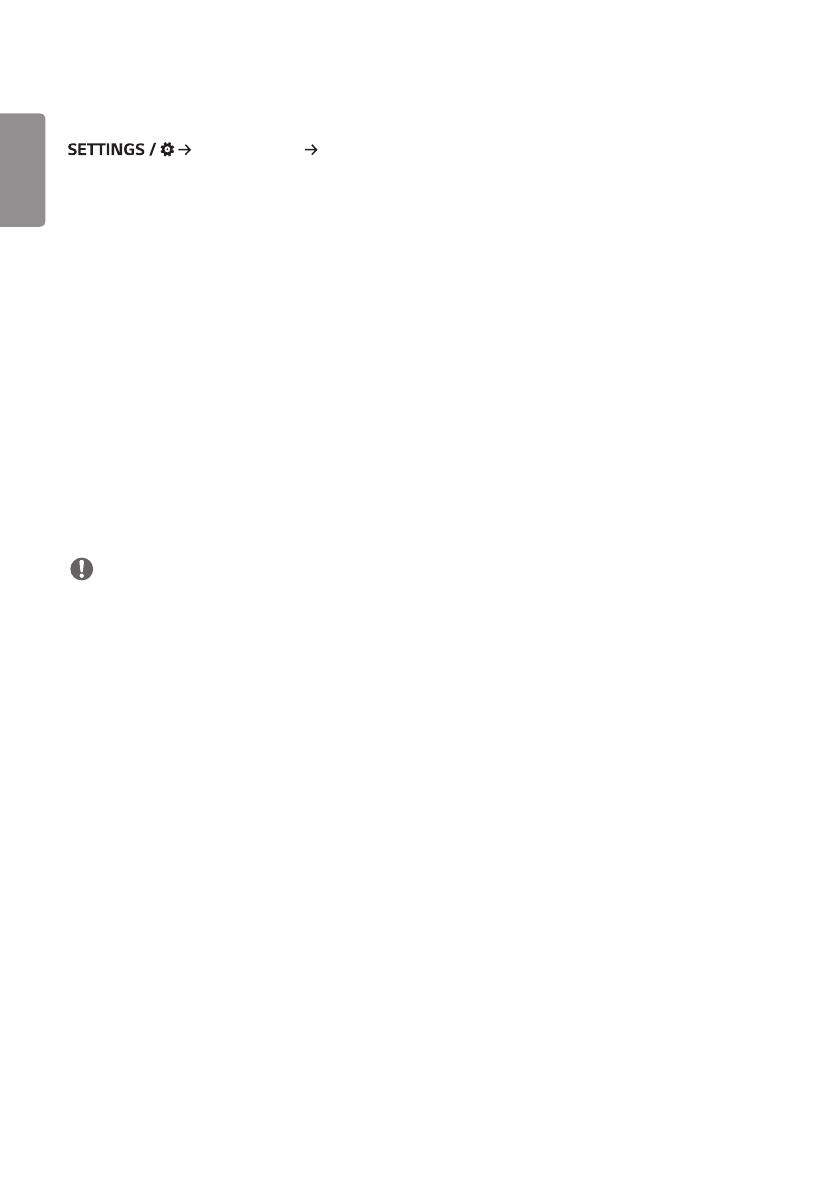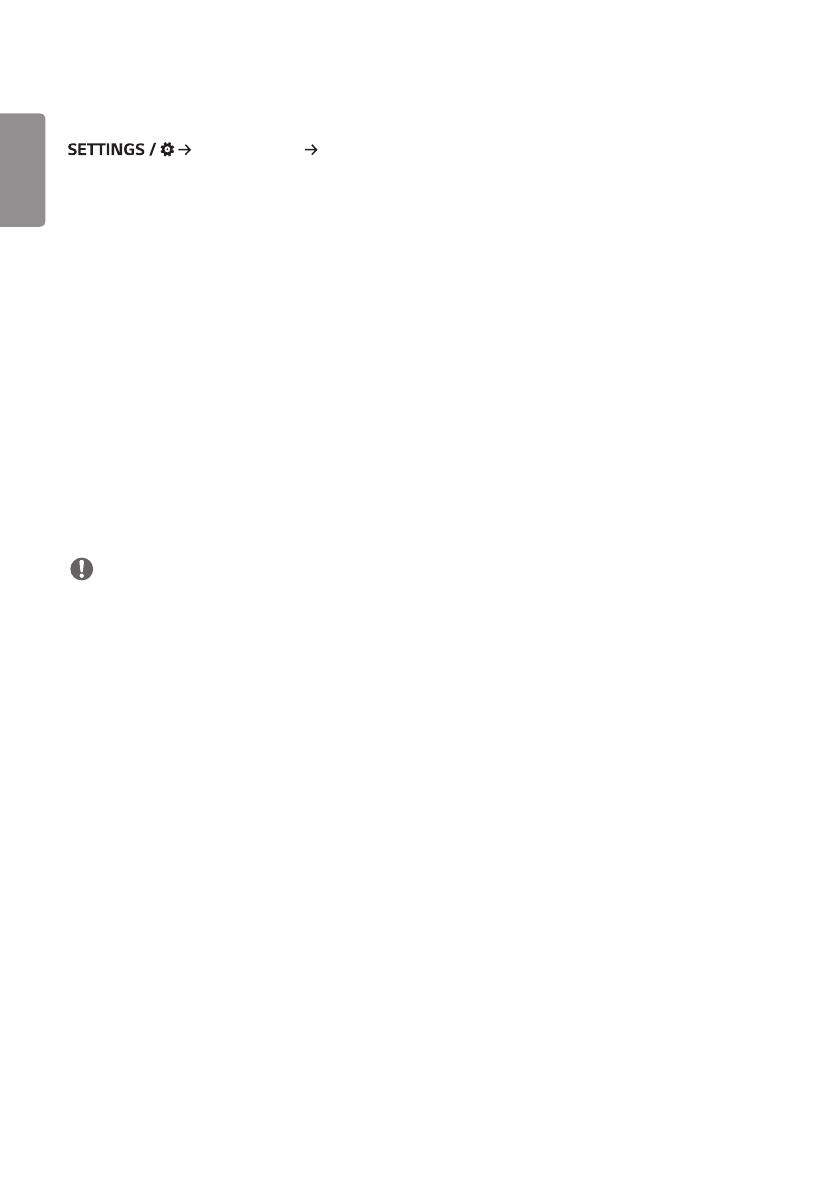
РУССКИЙ
6
[резервных мощностей]
[Настройка Ez] [резервных мощностей]
Данная функция обеспечивает переключение на другие источники входного сигнала в [порядке
приоритета] в случае прерывания подачи сигнала с основного источника. Также данная функция
позволяет автоматически воспроизводить фото и видео, хранящиеся на вашем устройстве.
• [Выкл.]: отключение функции резервного переключения.
• [Авто]: переключение на другие источники входного сигнала в заданном порядке при отсутствии
сигнала с текущего входа.
• [Вручную]: настройка приоритетов переключения для входов при отсутствии сигнала. При наличии
нескольких видеосигналов текущий вход переключается на вход с наивысшим приоритетом.
• [сброс]: сброс к начальным настройкам.
• [USB]: для данного параметра можно выбрать следующие значения: [Выкл.], [Худ. фильмы] или
[Фото].
- [Выкл.]: отключение функции резервного переключения по USB.
- [Худ. фильмы]: если выбрано значение [Авто], воспроизводится видео при отсутствии сигнала.
Если выбрано значение [Вручную], воспроизводится видео при отсутствии сигнала с любого
приоритетного входа.
- [Фото]: если выбрано значение [Авто], воспроизводится показ слайдов фотографий при отсутствии
сигнала. Если выбрано значение [Вручную], воспроизводится показ слайдов фотографий при
отсутствии сигнала с любого приоритетного входа.
ПРИМЕЧАНИЕ
• Количество приоритетов может различаться в зависимости от модели.
• Если для параметра [Режим] выбрано значение [Выкл.], все его подменю неактивны.
• Если для параметра [Режим] выбрано значение [Авто], меню «Приоритет» неактивно.
• Если включить параметр [Блокировка USB] в меню [Режим блокировки], элементы меню функции
[резервных мощностей] USB становятся неактивными и функция отключается.
• Чтобы функция [резервных мощностей] USB работала корректно, на устройстве USB должна
быть папка с именем «FAIL_OVER» или «fail_over», а также допустимое содержимое (видео или
изображение).
• Если на устройстве USB нет папки с именем «FAIL_OVER» или «fail_over» или в папке нет
содержимого, при запуске функции [резервных мощностей] USB отображается всплывающее меню
USB по умолчанию.
• Функция [резервных мощностей] USB отключается после передачи содержимого (или
запланированного воспроизведения содержимого). Если происходит событие [резервных
мощностей] (подключение входного сигнала / изменения в меню функции [резервных мощностей]
USB / переподключение USB), функция [резервных мощностей] USB включается снова.
• Функция [резервных мощностей] USB отключается во время воспроизведения содержимого или в
режиме ожидания запланированного воспроизведения.
• Функция [резервных мощностей] USB отключается во время обновления ПО (включая [Загрузка
Ez]).
• Если устройство хранения USB подключено и к разъему USB 1, и к разъему USB 2,
воспроизводится содержимое с устройства хранения, подключенного к разъему USB 1.